Как переместить диаграмму на новый лист в Excel
Когда мы создаем диаграмму с использованием некоторых данных на листе, по умолчанию диаграмма создается на том же листе, который можно перемещать с помощью мыши. Но иногда лучше иметь отдельную диаграмму, которая помещается на листе и фиксируется на ее месте. В этой статье мы узнаем, как переместить диаграмму с одного листа на новый лист диаграммы.
Шаги по перемещению выбранной диаграммы на новый лист диаграммы:
-
Выберите диаграмму и перейдите на вкладку дизайна.
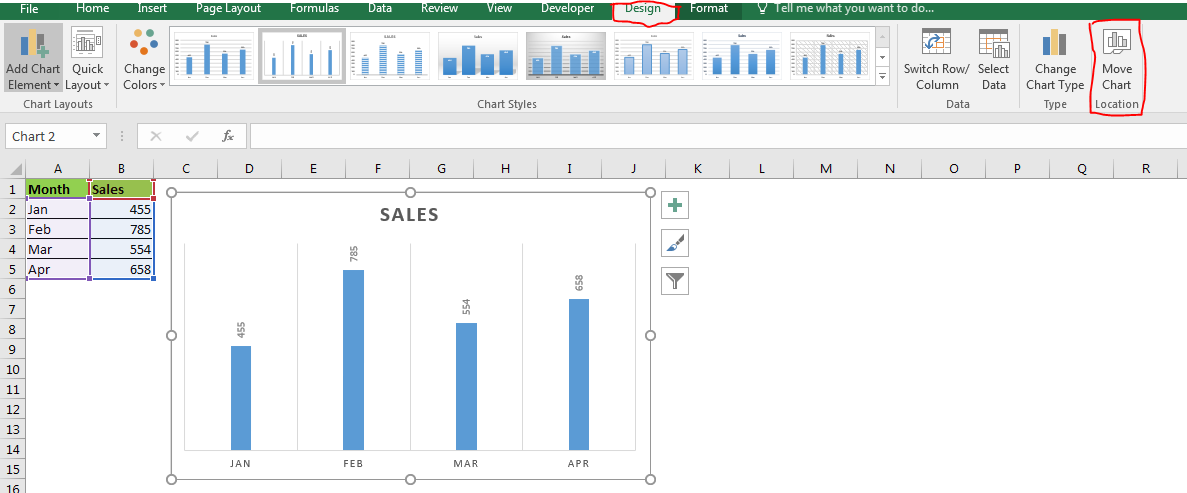
-
В Excel 2016 вы увидите значок диаграммы перемещения в правом верхнем углу ленты. Щелкните по нему.
-
В диалоговом окне перемещения диаграммы щелкните переключатель «Новый лист». Если хотите, измените имя диаграммы.
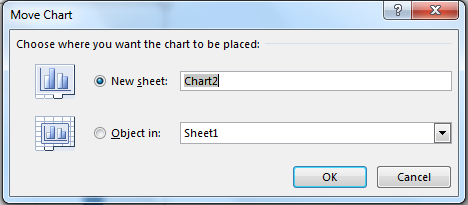
-
Щелкните ОК.
И готово. Диаграмма перемещается на новый лист диаграммы.
На листе диаграммы диаграмма хорошо подогнана и зафиксирована, но вы можете выполнять все задачи, связанные с диаграммой. Этот лист принадлежит к этой диаграмме. Диаграмма предназначена для размещения на этом листе. Это хорошее представление данных.
Вы также можете перемещать другие диаграммы на том же листе, но другие диаграммы будут перемещаться, а первая диаграмма будет фоном листа.
Щелкните правой кнопкой мыши, чтобы переместить выбранную диаграмму на новый лист диаграммы
Вы также можете переместить диаграмму, щелкнув ее правой кнопкой мыши. При щелчке правой кнопкой мыши по диаграмме вы увидите вариант перемещения диаграммы. Нажмите здесь.
Откроется такой же диалог для перемещения графика.
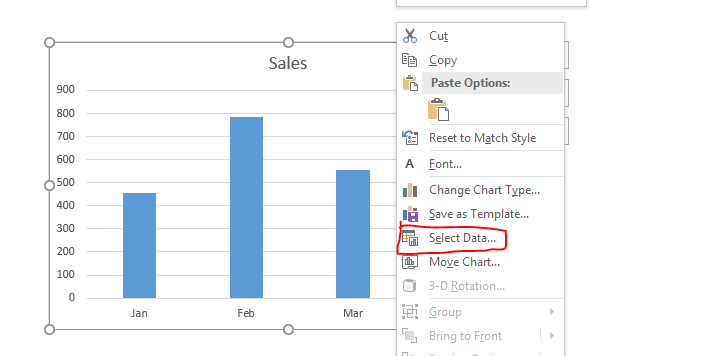
Переместить диаграмму с одного листа на другой
Если вы хотите переместить диаграмму на другой нормальный лист, чем выберите объект в: option.
В раскрывающемся списке выберите желаемое имя листа. Хит ОК. График будет перемещен.
То же самое можно сделать с помощью обычной пасты.
Переместить диаграмму из листа диаграммы в нормальную диаграмму
На листе диаграммы щелкните диаграмму правой кнопкой мыши. Щелкните диаграмму перемещений.
Щелкните объект в: и выберите нужный лист из раскрывающегося списка.
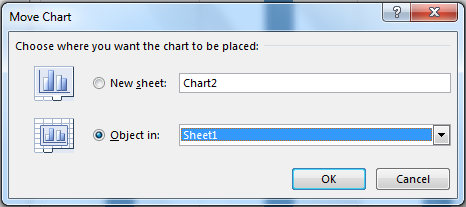
Хит ок. Диаграмма возвращается на обычный лист. Лист диаграммы будет удален.
Так что да, ребята, вот как вы можете перемещать диаграммы на новые листы диаграмм, чтобы иметь отдельные диаграммы в Excel. Дайте мне знать, если у вас есть какие-либо сомнения относительно этой или любой другой статьи. Задайте свои сомнения в excel и vba в разделе комментариев ниже.
Статьи по теме:
link: / tips-how-to-create-a-pareto-chart-in-microsoft-excel [Диаграмма Парето и анализ]
link: / tips-waterfall-chart [Карта водопада]
link: / excel-chart-excel-sparklines-the-tiny-charts-in-cell [Спарклайны Excel: крошечные диаграммы в ячейке]
link: / excel-chart-speedometer-gauge-chart-in-excel-2016 [Диаграмма спидометра (датчика) в Excel 2016]
link: / excel-chart-creative-column-chart-that-includes-totals [Творческая столбчатая диаграмма, которая включает итоги]
link: / excel-chart-4-creative-target-vs-success-charts-in-excel [4 диаграммы творческой цели и достижений в Excel]
Популярные статьи:
link: / формулы-и-функции-введение-функции vlookup [Функция ВПР в Excel]
link: / tips-countif-in-microsoft-excel [СЧЁТЕСЛИ в Excel 2016]
link: / excel-formula-and-function-excel-sumif-function [Как использовать функцию СУММЕСЛИ в Excel]